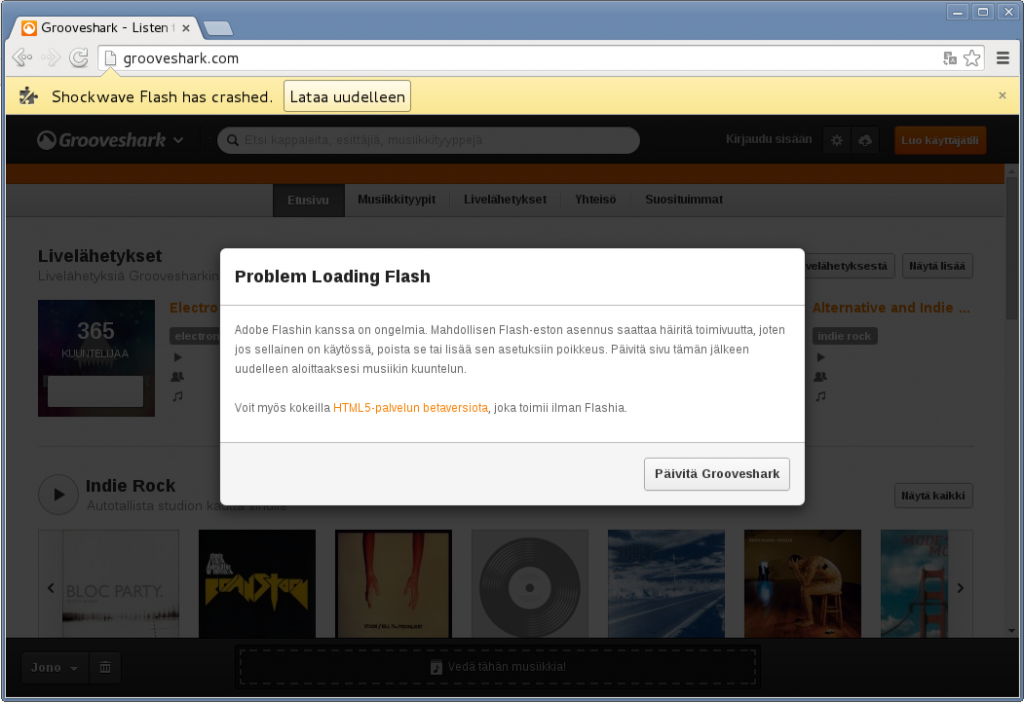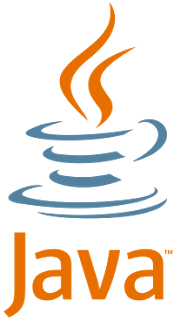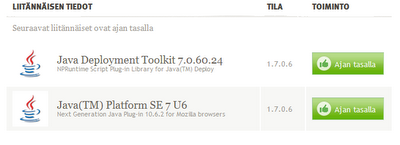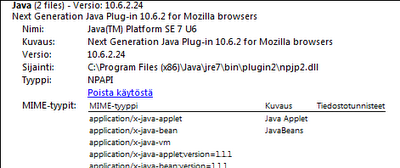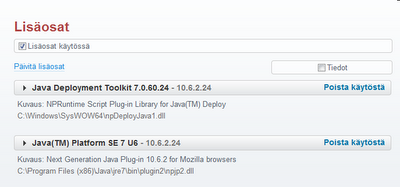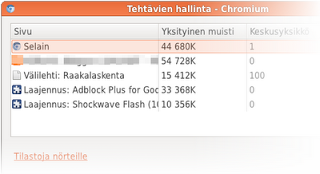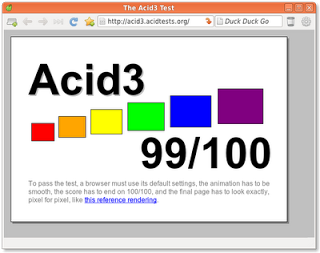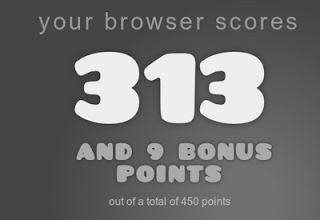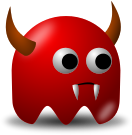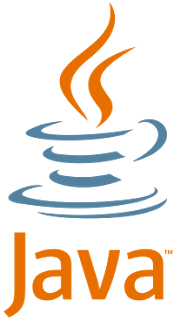 |
| Oraclen Java 7:ssä oleva aukko on vakava, mutta oman koneen suojaaminen on helppoa.
Kuva: Java-logo/ Oracle |
Viestintäviraston CERT-FI-viranomainen tiedotti eilen Sunin1 Oraclen Javan nollapäivähaavoittuvuudesta:
Java 7:n kaikki versiot sisältävät korjaamattoman haavoittuvuuden.
Haavoittuvuutta tiedetään käytetyn hyväksi kohdistetuissa hyökkäyksissä.
Koska korjausta ei ole, verkon käyttäjät voivat suojautua mahdollisilta
drive-by haittaohjelmatartunnoilta esimerkiksi poistamalla Javan
käytöstä selaimissaan.
Haavoittuvuus on varsin vakava: Java on asennettuna lähes kaikille koneille, eikä haavoittuvuuden hyväksikäyttö vaadi käyttäjän toimenpiteitä. Teoriassa siis Javan käyttäjät ovat jo voineet tietämättään saastuttaa koneensa.
Koska ohjelmistojätti Oracle ei ainakaan kirjoitushetkeen mennessä ole julkaissut korjauspäivitystä, ei aukkoa voi niin vain peittää. On olemassa kuitenkin ratkaisuja, joilla haavoittuvuuden vaikutusta omaan tietoturvaan voi rajoittaa. CERT-FI julkaisi varsin sekavan selityksen asiasta Facebook-sivullaan, joten tässä kirjoituksessa yritän kertoa asian hieman selkeämmin ja kuvien kera. Ohjeet ovat Windowsia tai Linuxia käyttäville Chrome-, Chromium-, Firefox- ja Opera-käyttäjille.
Päivitys 31.8.: Oracle on julkaissut haavoittuvuuden korjaavan päivityksen. Päivitetyn Java 7:n voi ladata Oraclen sivustolta.
Päivitys 1.9.: The Register kertoo, että tietoturvayhtiö Security Explorationsin mukaan Oraclen vasta julkaisemassa Java 7 Update 7 -päivityksessä on myös haavoittuvuus, joten suojautumistoimenpiteet ovat edelleen tarpeen, vaikka haavoittuvuutta ei vielä aktiivisesti hyväksikäytettäisikään.
Päivitys 1.2.2013: Tämä artikkeli saa kovasti Google-osumia! Koska kirjoitus on jo puolisen vuotta vanha, ja käsittelee jo korjattua aukkoa, täytyy ohjeita hieman soveltaa. Pääperiaatteet ovat kuitenkin samat. Saatan kirjoittaa jossain vaiheessa päivitetyn ohjeen, jolloin linkitän sen tästä kirjoituksesta.
Oletko vaarassa?
Vaikka maailmalla huudellaan, että kaikki tietokoneet olisivat yhtäkkiä vaarassa, ei tämä aivan pidä paikkaansa. Vain Oraclen ”virallinen” Java on haavoittuvainen, eikä esimerkiksi avoimen IcedTea-liitännäisen käyttäjien tarvitse ryhtyä mihinkään toimenpiteisiin. Aukko ei myöskään koske Oraclen Javan vanhemman 6-version käyttäjiä.
Jos et tiedä, mikä versio sinulla on käytössä, ota asiasta selvää:
- Firefox: Vieraile Mozillan Tarkista liitännäisesi -sivulla. Jos luettelosta löytyy Java(TM) Platform SE 7 -alkuinen rivi, käytät haavoittuvaista Javaa, ja toimenpiteitäsi tarvitaan. Sillä, mikä päivitysversio Java 7:stä on käytössä, ei ole merkitystä.
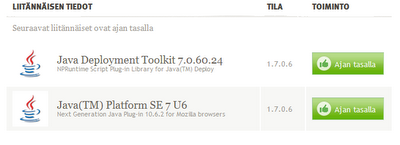 |
| Haavoittuvainen Java-liitännäinen näkyy Firefoxin liitännäistarkistussivussa tähän tapaan.
Kuva: Kuvakaappaus Mozillan Tarkista liitännäisesi -sivusta |
- Chrome ja Chromium: Siirry Chromen/ Chromiumin liitännäisten hallintaan syöttämällä chrome://plugins osoitekenttään. Laajenna tietoja valitsemalla sivun oikean yläkulman ”+ Tiedot” -linkki. Siirry Java -kohtaan. Jos Nimi-sarakkeen teksti alkaa ”Java(TM) Platform SE 7”, on käytössäsi haavoittuvainen versio. Tarkalla päivitysversiolla (U-jotakin) ei ole merkitystä.
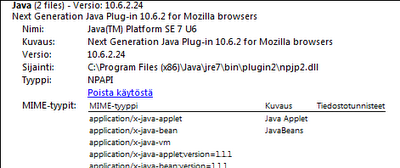 |
| Chromen ja Chromiumin liitännäishallintapaneelista vaarallisen Java-liitännäisen tunnistaa tästä.
Kuva: Kuvakaappaus Chrome-selaimen liitännäishallinnasta. |
- Opera: Siirry Operan Lisäosat -sivulle syöttämällä opera:plugins osoitekenttään. Jos luettelossa on rivi, joka alkaa ”Java(TM) Platform SE 7”, on käytössäsi haavoittuvainen Java-versio.
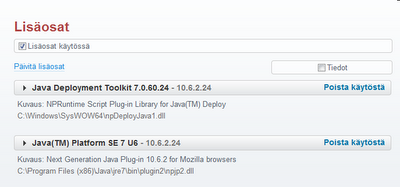 |
| Operan liitännäisissä vaarallinen Java 7 näkyy näin.
Kuva: Kuvakaappaus Operan Liitännäiset-sivusta. |
Jos Javan vaarallinen versio on selaimellasi käytössä, voit suojata itsesi muutamallakin tavalla:
- Jos et tarvitse Javaa, poista se kokonaan (ohje 1).
- Jos tarvitset Javaa, harkitse nykyisen Java 7:n poistamista ja vanhemman Java 6:n asentamista sen tilalle (ohje 2). Linux-käyttäjät voivat harkita myös esim. IcedTean asentamista (ohje 3).
- Jos et tarvitse Javaa hetkeen, voit ottaa selaimen Java-liitännäisen pois käytöstä siksi aikaa kun Oracle valmistelee korjauksen siihen (ohje 4).
- Jos välttämättä tarvitset Javan 7-versiota, on tilanne mutkikkaampi. Operan, Chromen ja Chromiumin käyttäjät voivat asettaa selaimensa toiminnolla Javan käyttöön vain niille sivustoille, joissa se on pakollista (ohje 5). Firefox-käyttäjien pitää käyttää esimerkiksi NoScript-lisäosaa saavuttaakseen saman lopputuloksen.
Riippuen tilanteestasi seuraa jotakin seuraavan kohdan ohjetta.
Ratkaisuohjeet
1. Javan poistaminen
- Windows-käyttäjät: Javan voi poistaa avaamalla Ohjauspaneelin Ohjelmat » Ohjelmat ja toiminnot -ikkunan, valitsemalla Java 7 Update 6 -rivin (tai vastaavan), valitsemalla Poista asennus ja seuraamalla ohjeita.
- Linux-käyttäjät: Java 7:ää ei vaikuttaisi olevan Ubuntun tai Debianin pakettivarastoissa. Muissa jakeluissa näin voi olla, ja poistaminen tapahtuu jakelun ohjeiden mukaan. Jos Java on asennettu paketinhallinnan ohi Oraclen ohjeiden mukaan, täytyy Javan kansio poistaa. Jos selaimille on luotu omat kopiot Java-pluginista (ei siis symbolisia linkkejä), tulee nämä myös poistaa. Lisätietoja on Oraclen sivustolla.
Varmista lopuksi, että Java on varmasti poistettu. Helpoiten sen voit tarkistaa samalla tavalla kuin aluksi tarkistit sen version – tässä tapauksessa Java-liitännäistä ei pitäisi olla listattuna lainkaan.
2. Java 6:n asentaminen
Poista aluksi Java 7 edellisen ohjeen mukaisesti. Asenna sitten Java 6:
- Windows- ja useimmat Linux-käyttäjät: Lataa Java 6 Oraclen verkkosivustolta (Windows, Linux), ja suorita sen asennusohjelma.
- Osa Linux-käyttäjistä: Jos jakelusi pakettivarastossa on Java 6 saatavilla, se kannattaa tietenkin asentaa ensisijaisesti normaalien pakettienhallintatyökalujen kautta. Esimerkiksi Debian Squeezessa paketti löytyy nimellä sun-java6-plugin.
Varmista lopuksi, että oikea versio on varmasti selaimessa käytössä. Tarkistaminen tapahtuu kirjoitukseni alun ohjeiden mukaan.
3. IcedTean asentaminen
Poista aluksi Java 7 ohjeen 1 mukaan. Asenna sitten IcedTea:
Avoimen lähdekoodin OpenJDK-ympäristöön perustuvan IcedTea-selainliitännäisen voi asentaa useimpiin Linux-jakeluihin, ja joissakin se on jo valmiiksi asennettuna. Ubuntussa paketti on icedtea-7-plugin ja Debianissa icedtea6-plugin. Paketti asennetaan jakelun oman pakettienhallinnan kautta.
Varmista lopuksi, että IcedTea on varmasti selaimessa käytössä. Tarkistaminen tapahtuu kirjoitukseni alun ohjeiden mukaan.
4. Java-liitännäisen käytöstä poistaminen
Liitännäisen käytöstä poistaminen on selainkohtaista:
-
Firefox: Avaa selaimen Lisäosien hallinta -sivu kirjoittamalla osoiteriville about:addons. Siirry sivun osioon Liitännäiset, ja klikkaa kohdassa ”Java(TM) Platform SE 7 …” olevaa Poista käytöstä -painiketta.
- Chrome ja Chromium: Avaa selaimen Laajennukset-sivu kirjoittamalla osoiteriville chrome://plugins. Etsi luettelosta Java-liitännäinen ja klikkaa sen tietojen lopussa olevaa Poista käytöstä -linkkiä.
- Opera: Avaa selaimen Lisäosat-sivu kirjoittamalla osoiteriville opera:plugins. Klikkaa ”Java(TM) Platform SE 7 …” -rivin otsikon Poista käytöstä -linkkiä.
5. Java-liitännäisen käytön rajoittaminen
Jos uusinta Javaa välttämättä tarvitaan jollakin tietyllä sivulla, kannattaa selain säätää niin, että Java sallitaan vain tietyille sivuille:
- Chrome ja Chromium: Siirry Sisältöasetukset-dialogiin kirjoittamalla osoiteriville chrome://chrome/settings/content, ja vaihda Laajennukset-asetus valintaan Estä kaikki. Lisää sitten Javaa tarvitsevat sivustot Hallinnoi poikkeuksia… -dialogissa.
- Opera: Avaa Asetukset-ikkuna valitsemalla Opera-valikon Asetukset-alivalikosta toiminto Asetukset…. Lisäasetukset-välilehden Sisältö-osiossa poista valinta kohdasta Lisäosat käytössä, ja hyväksy muutokset. Mene sitten sivustolle, joka vaatii Javan, ja valitse kontekstivalikon (klikkaa hiiren 2. painikkeella sivua) toiminto Muokkaa sivustokohtaisia asetuksia…. Valitse aukeavan dialogin Sisältö-välilehden Lisäosat käytössä -valintalaatikko, ja hyväksy muutos OK-painikkeella.
—
1) Kuka muistaa vielä Innotekin VirtualBoxin?